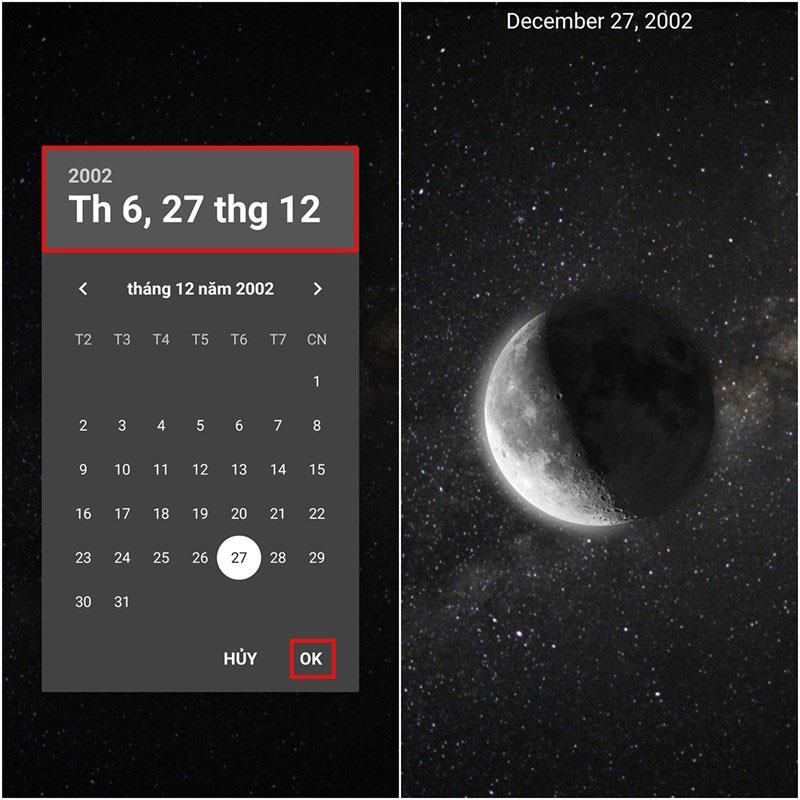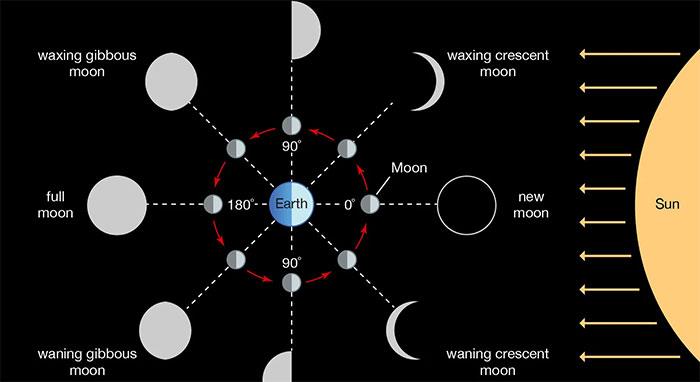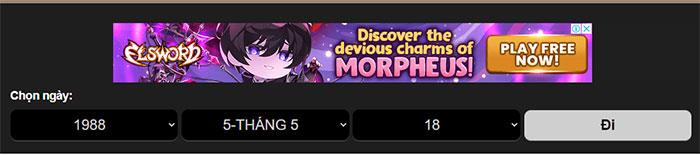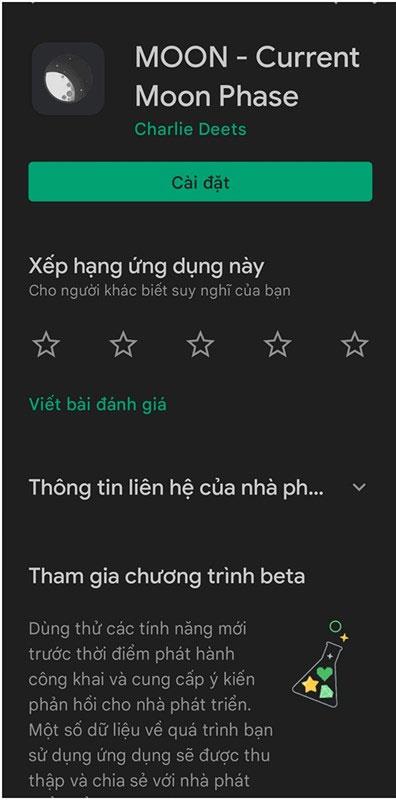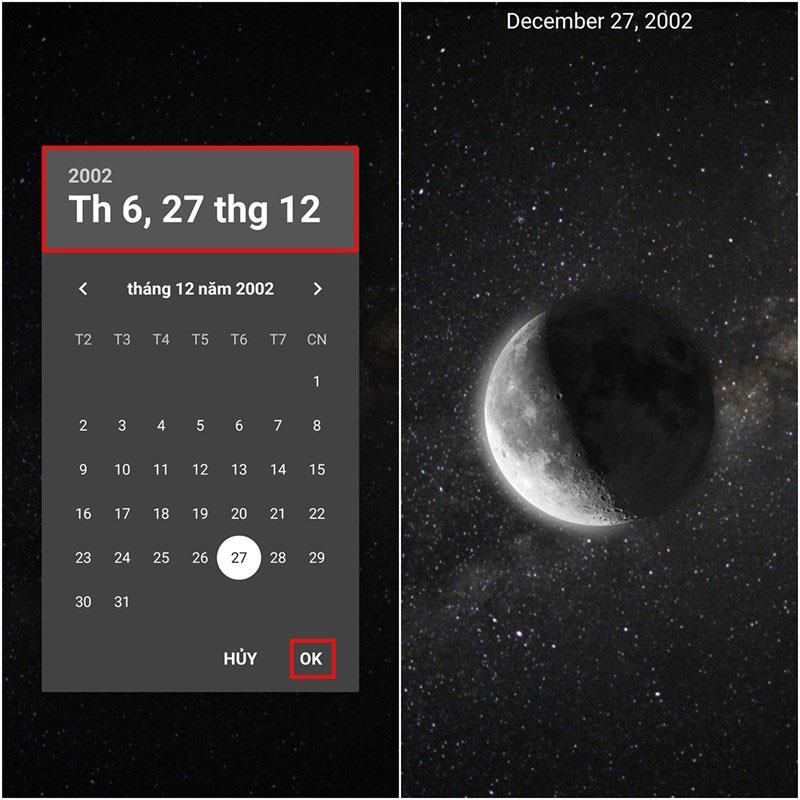La tendance consistant à faire la lune est extrêmement populaire sur TikTok, créant une fièvre sans précédent. Grâce aux phases de la Lune, vous aidera-t-il à savoir à quoi ressemblait la lune le jour de votre naissance ?
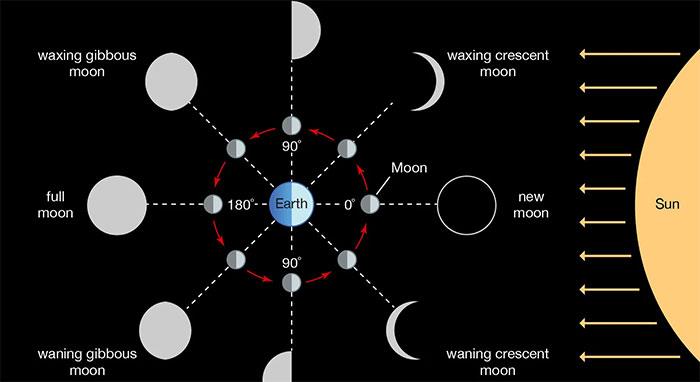
Voir l'image de la lune
La phase lunaire est le cycle lunaire - calendrier lunaire. La tendance Lune par date de naissance est née de certaines personnes recherchant des images de la lune et leur date de naissance et les partageant ensuite sur leurs pages personnelles. Grâce à cela, nous pouvons également comparer l’image lunaire de nous-mêmes et de la personne que nous aimons pour voir si elles sont compatibles. Deux demi-lunes sont en fait un type de filtre appelé deux demi-lunes. Il existe de nombreuses façons d’observer la lune en fonction de votre date de naissance.
Instructions pour le faire sur la lune sur TikTok
Méthode 1 : Voir des photos de la lune sur Google
Allez sur Google et recherchez le mot-clé la lune le jj/mm/aaaa, où d=jour est le jour, m=mois est le mois et y=année est l'année, recherchez la page : https://lunaf. com/ ou la page https://www.moongiant.com/ le résultat que vous recevez est l'image de la lune symbolisant le jour de votre naissance.
Méthode 2 : Afficher l'image de la lune sur l'ordinateur
Étape 1:
Pour voir l'image de la lune et votre date de naissance sur votre ordinateur, visitez le site https://phasesmoon.com/.
Étape 2:
Sur la page principale du site Web, entrez votre date de naissance dans la section Sélectionner la date et sélectionnez Aller pour continuer.
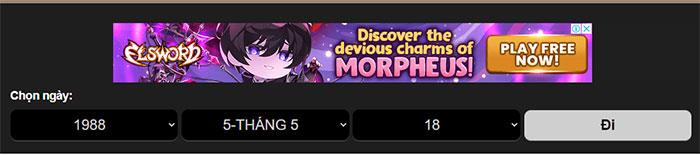
Afficher des images de la lune sur l'ordinateur
Étape 3:
Le site Web renverra les résultats avec une image de la lune et votre date de naissance.

Lune de naissance
Méthode 3 : Affichez l'image de la lune sur votre téléphone
Étape 1:
Sur votre téléphone, téléchargez une application appelée Current Moon Phase sur votre téléphone.
Étape 2:
Après avoir terminé le processus de téléchargement de l'application, ouvrez l'application sur l'écran principal de l'application. Sélectionnez Données en bas de l'écran du téléphone.
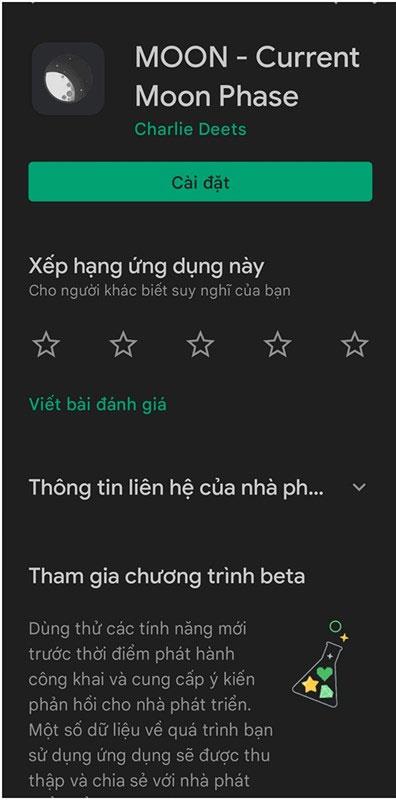

Étape 3:
Enfin, sélectionnez votre date de naissance sur l'outil calendrier de l'application et l'image correspondant à votre date de naissance s'affichera.